
134 Ae_セイバーを使ったライトが走るタイトルロゴ!Saber + Radial Fast Blur + ソーステキスト
下記チュートリアルを見て、競馬G1レースの連続動画を作成しました。
【AfterEffects】 Saberの使用例/簡単/超初心者向け2020
https://www.youtube.com/watch?v=Se7Hci7jUpQ
素敵な動画作成チュートリアルをありがとうございます👏
SaberとRadial Fast Blur を合わせると、格好いいですね。
ポイント💡
平面に適用したSaberの位置を左右に動かして、
ライトストリークのような効果を出します。
この時、Saberを適用した平面が
最後まで画面に表示されるように横長にしておくのがポイントです。
トラックマットの左側の「T」のマークにチェックを入れることで
「下の透明部分を保持」することができます。
文字の部分だけ、Saber平面が切り出されるわけです。
SaberのGlow Intensity を上げると
ガッツリ光のラインができ
Glow の色でお好みのカラーで表現できます。
Saberと文字のレイヤーをプリコンして
複製したものにRadial Fast Blurを
ブラーAmount100で格好良く光らせます。
ここでは、ソーステキスト で文字を順に表示して
G1レースのタイトルを表示しましたが
いろいろな文字表現に使えますね!
saberの位置移動を繰り返すには
LoopOutのエクスプレッションを使っています。
皆さんも、格好いいロゴタイトルやオープニングを作ってくださいね!
----------備忘録----------
【Saber平面と文字レイヤーを作る】
1000x1000のコンポに2500の青平面を作成しSaberを適用
文字を打ち込み、Saberレイヤーの下に配置する
【Saberの位置のアニメーション】
Saberレイヤーのモード横の「T(下の透明部分を保持)」をクリック
文字の中にSaberが表示されるので、
Saberの位置を左から右にアニメーションする
【放射状ひ光るブラーをかける】
文字と平面をプリコンして複製
下レイヤーにRadial Fast Blur
お好みで下記調整
Glow Intensity:300
Glow Spread:2
Core Size:50
Flicker Intensity:100, speed:15
Direction;
Glow Direction:Amount:100
Core Direction:Amount:100
ソーステキストに等間隔で文字を入力し
Saberレイヤーの位置に
loopOut()のエクスプレッションを入力して
セイバーの動きを繰り返す
ーーー
#アフターエフェクト
#Ae
#動画編集素材
#CG
#セイバー
#RadialFastBlur
#ブラー
#ライトストリーク
#ソーステキスト
#無料プラグイン
【AfterEffects】 Saberの使用例/簡単/超初心者向け2020
https://www.youtube.com/watch?v=Se7Hci7jUpQ
素敵な動画作成チュートリアルをありがとうございます👏
SaberとRadial Fast Blur を合わせると、格好いいですね。
ポイント💡
平面に適用したSaberの位置を左右に動かして、
ライトストリークのような効果を出します。
この時、Saberを適用した平面が
最後まで画面に表示されるように横長にしておくのがポイントです。
トラックマットの左側の「T」のマークにチェックを入れることで
「下の透明部分を保持」することができます。
文字の部分だけ、Saber平面が切り出されるわけです。
SaberのGlow Intensity を上げると
ガッツリ光のラインができ
Glow の色でお好みのカラーで表現できます。
Saberと文字のレイヤーをプリコンして
複製したものにRadial Fast Blurを
ブラーAmount100で格好良く光らせます。
ここでは、ソーステキスト で文字を順に表示して
G1レースのタイトルを表示しましたが
いろいろな文字表現に使えますね!
saberの位置移動を繰り返すには
LoopOutのエクスプレッションを使っています。
皆さんも、格好いいロゴタイトルやオープニングを作ってくださいね!
----------備忘録----------
【Saber平面と文字レイヤーを作る】
1000x1000のコンポに2500の青平面を作成しSaberを適用
文字を打ち込み、Saberレイヤーの下に配置する
【Saberの位置のアニメーション】
Saberレイヤーのモード横の「T(下の透明部分を保持)」をクリック
文字の中にSaberが表示されるので、
Saberの位置を左から右にアニメーションする
【放射状ひ光るブラーをかける】
文字と平面をプリコンして複製
下レイヤーにRadial Fast Blur
お好みで下記調整
Glow Intensity:300
Glow Spread:2
Core Size:50
Flicker Intensity:100, speed:15
Direction;
Glow Direction:Amount:100
Core Direction:Amount:100
ソーステキストに等間隔で文字を入力し
Saberレイヤーの位置に
loopOut()のエクスプレッションを入力して
セイバーの動きを繰り返す
ーーー
#アフターエフェクト
#Ae
#動画編集素材
#CG
#セイバー
#RadialFastBlur
#ブラー
#ライトストリーク
#ソーステキスト
#無料プラグイン














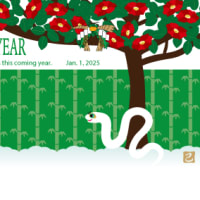
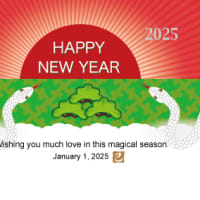


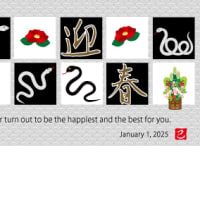









※コメント投稿者のブログIDはブログ作成者のみに通知されます